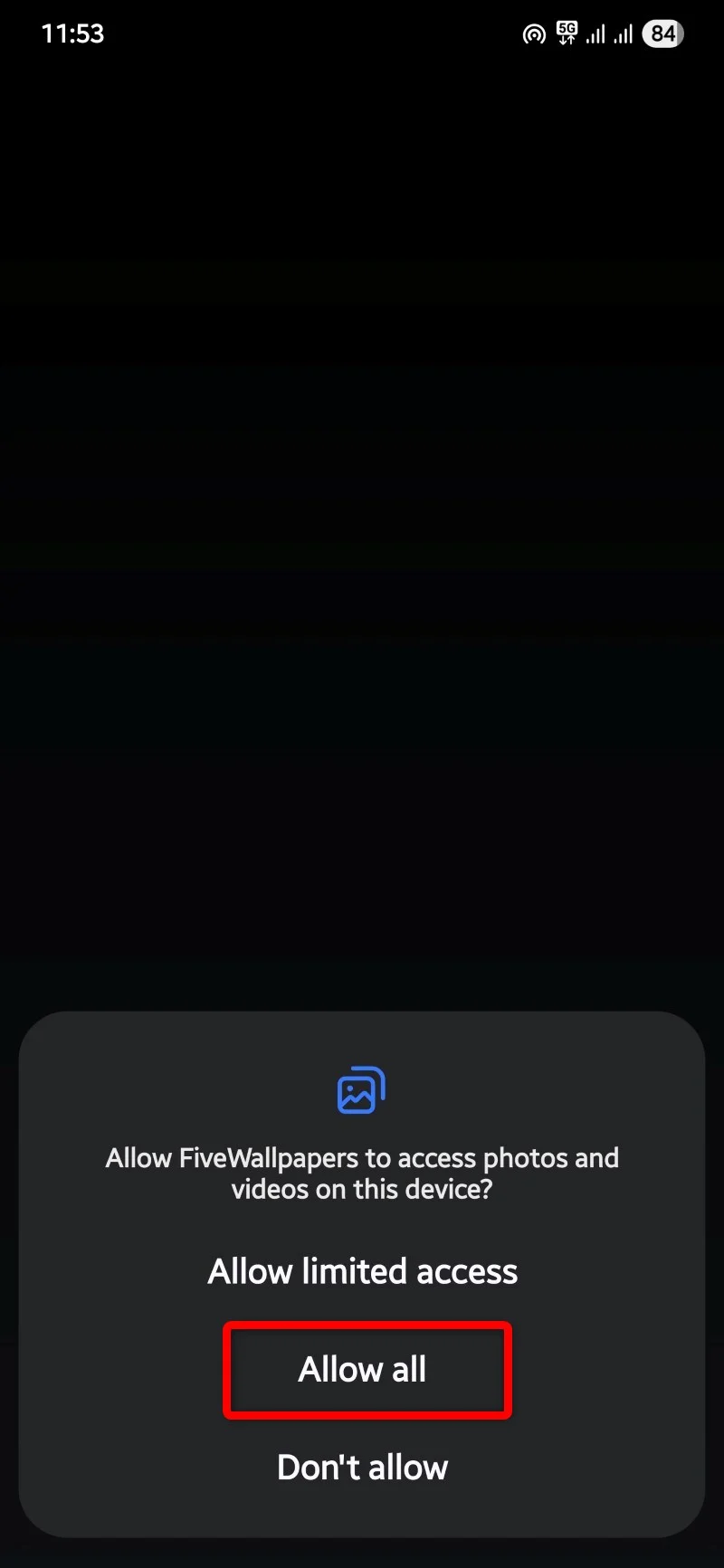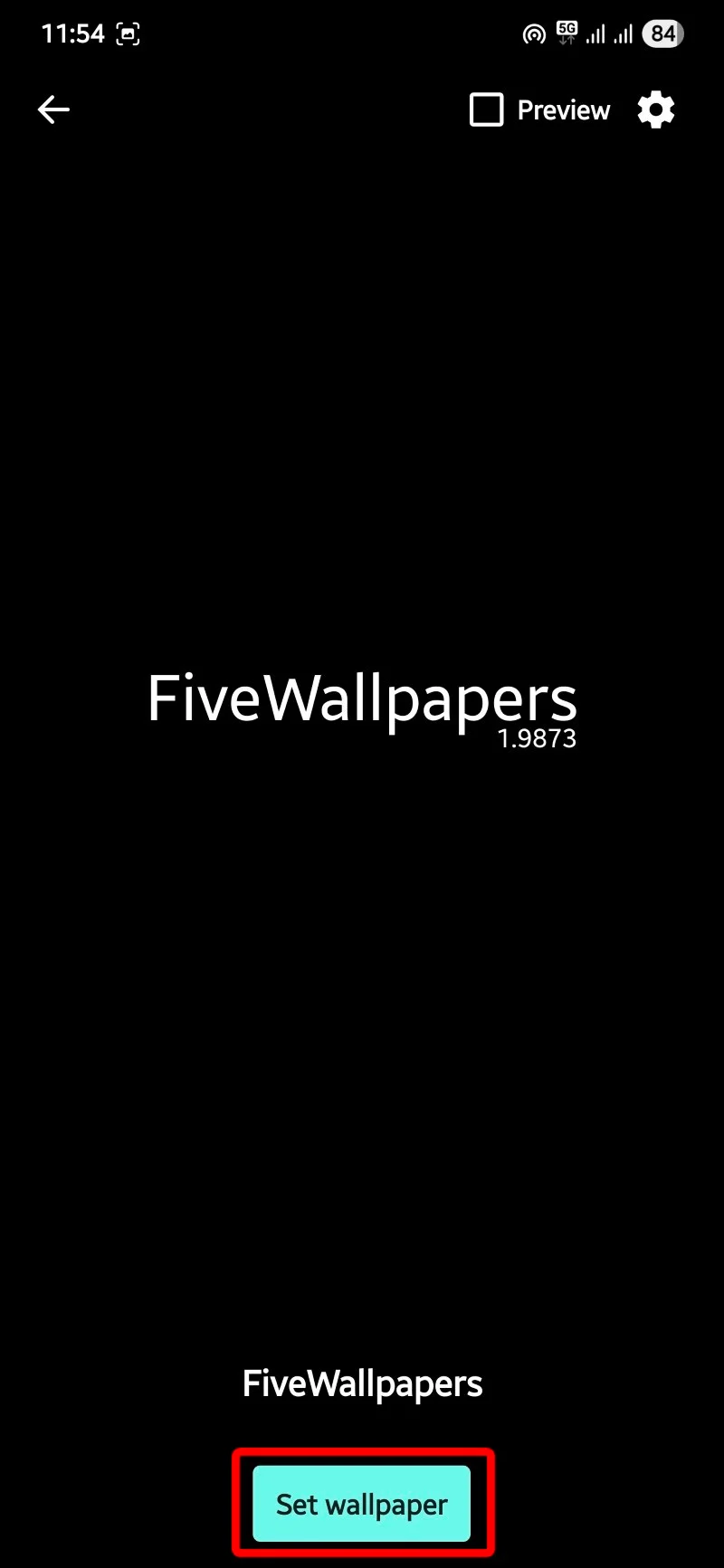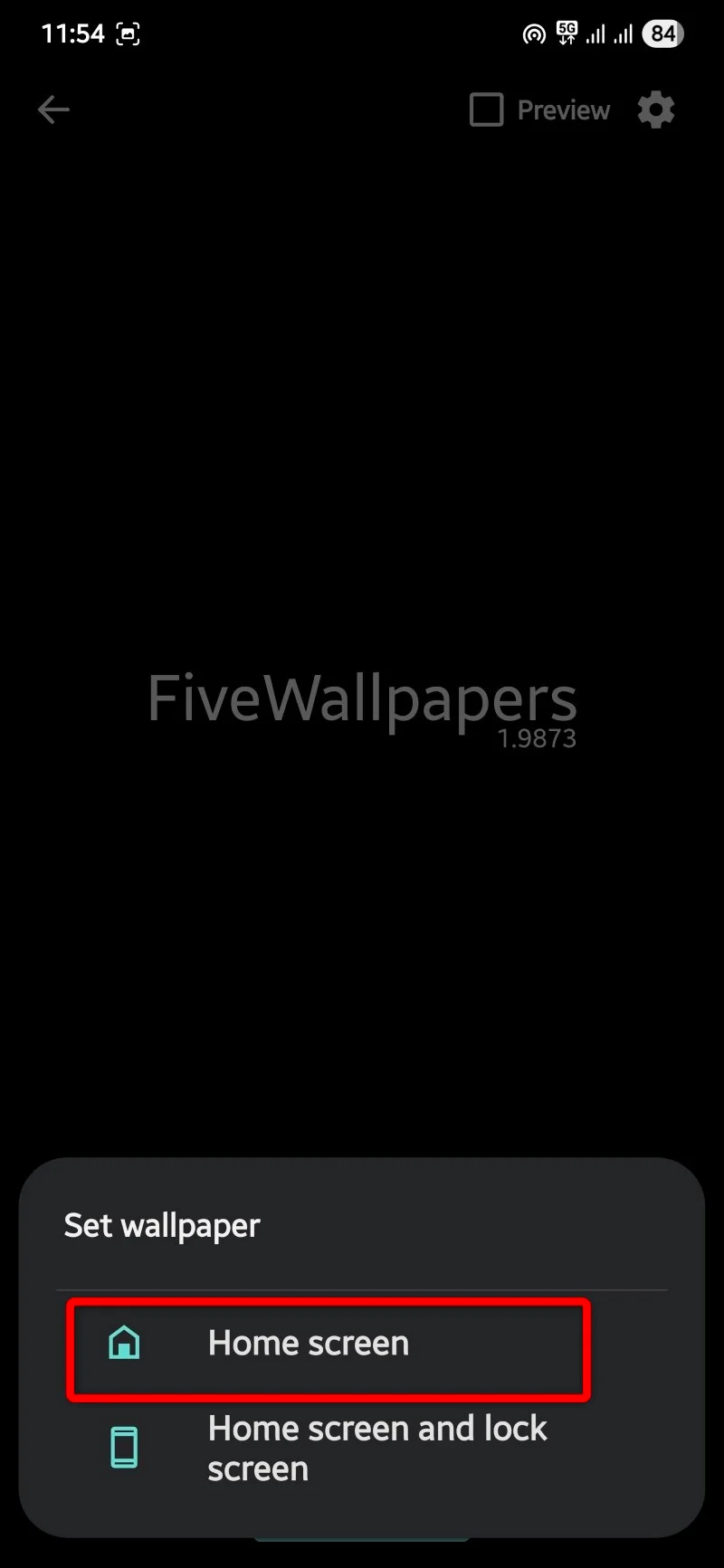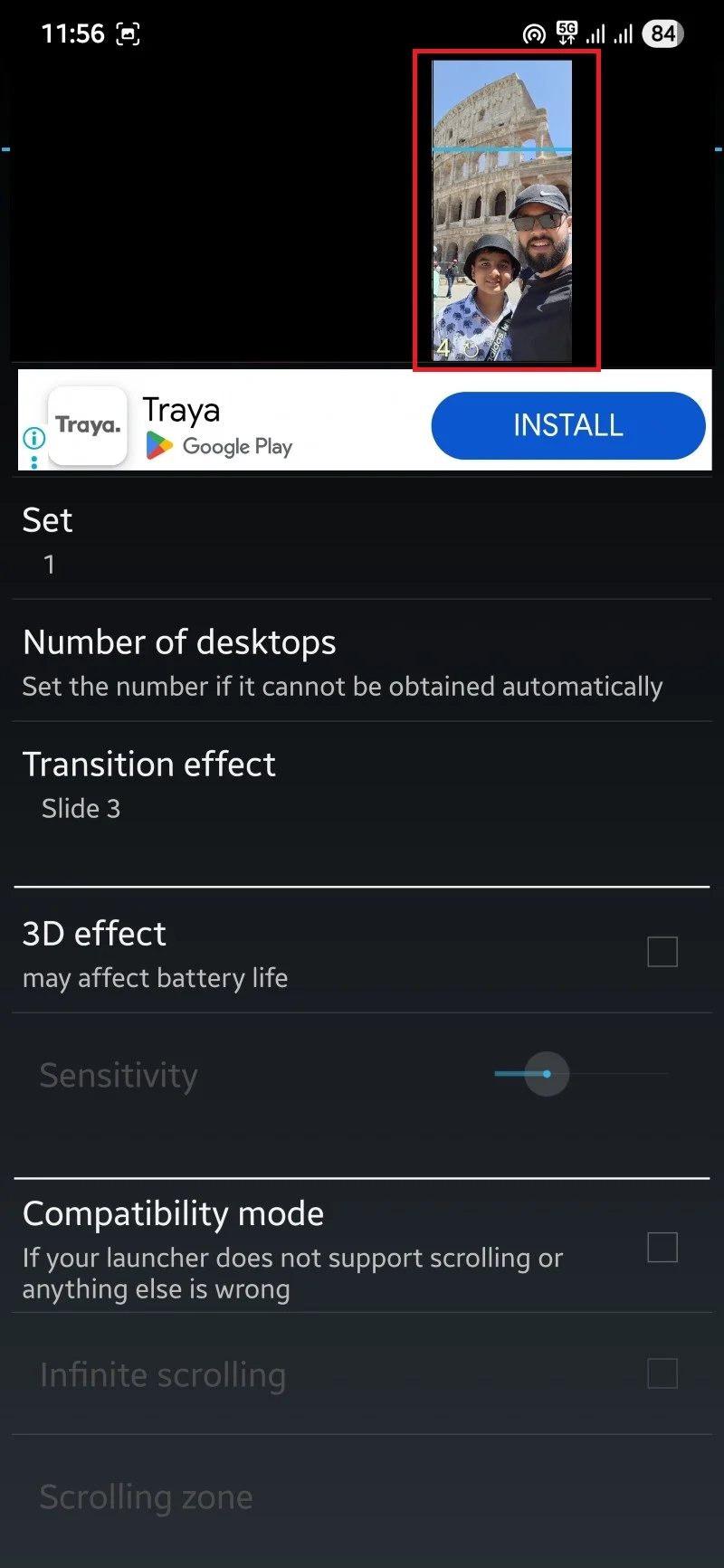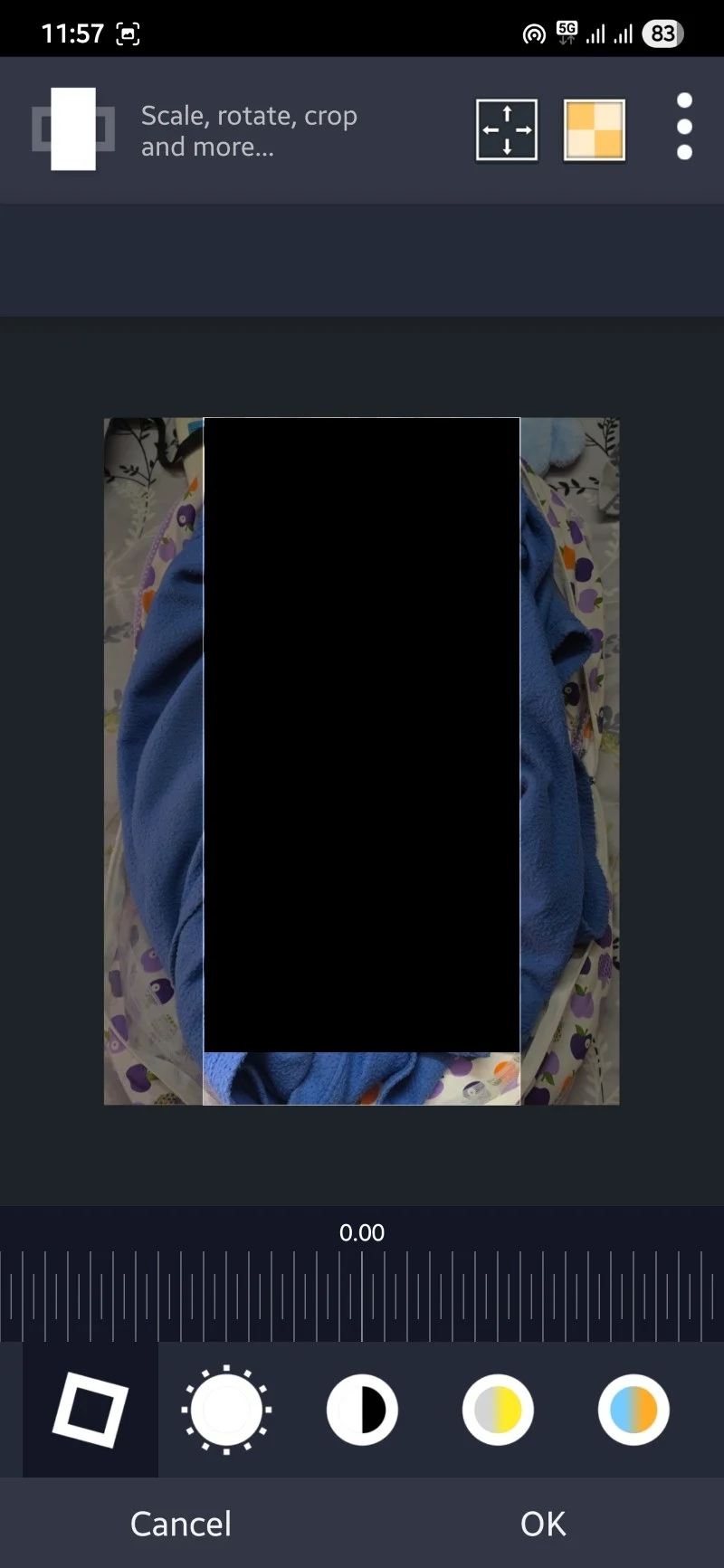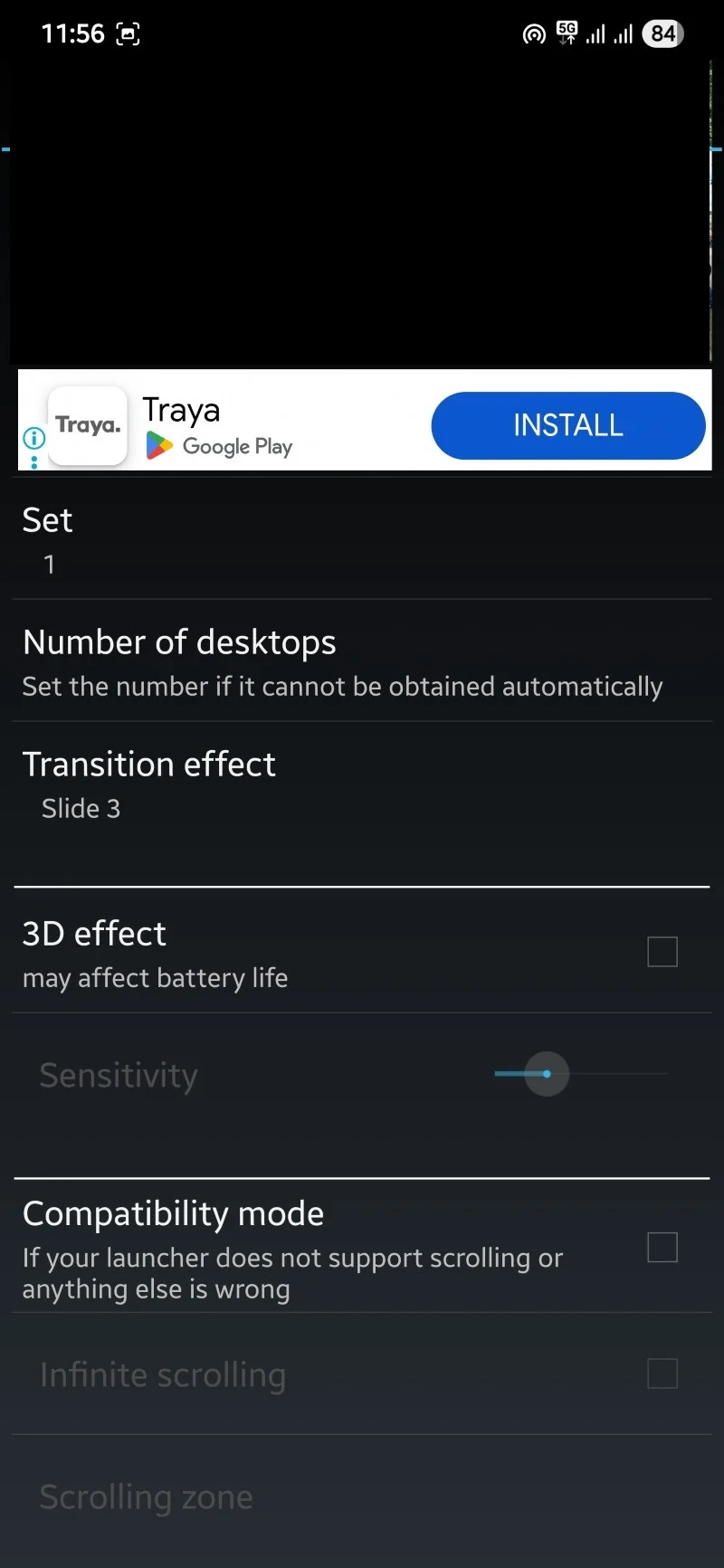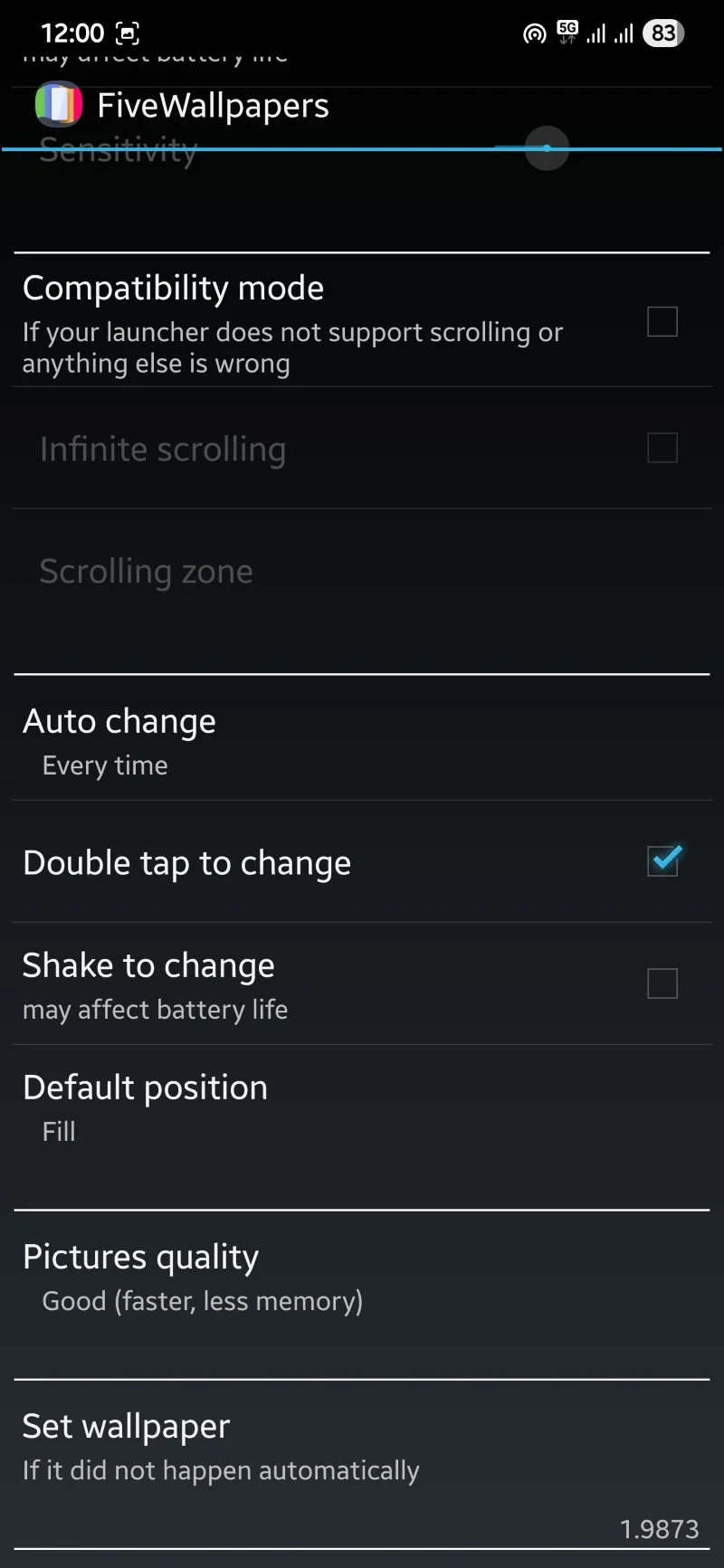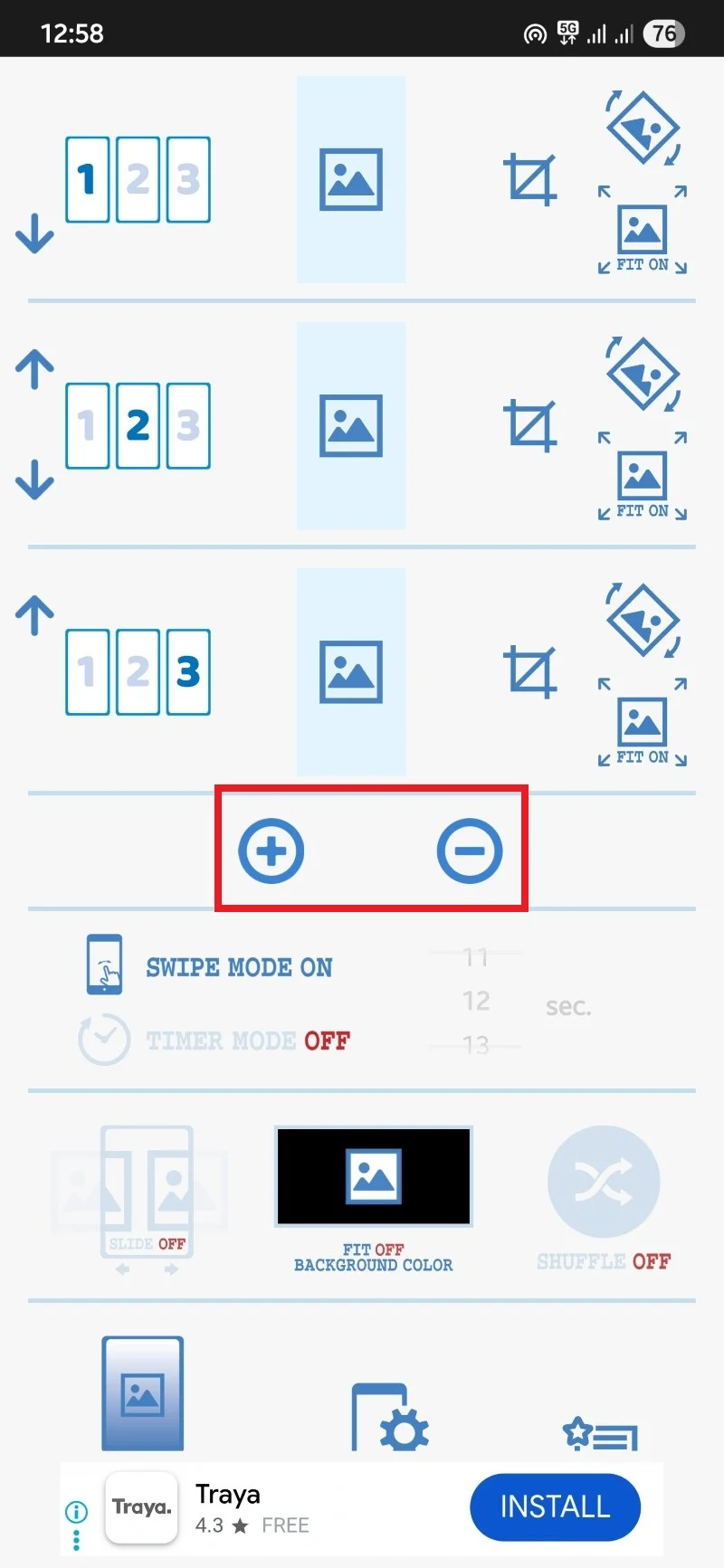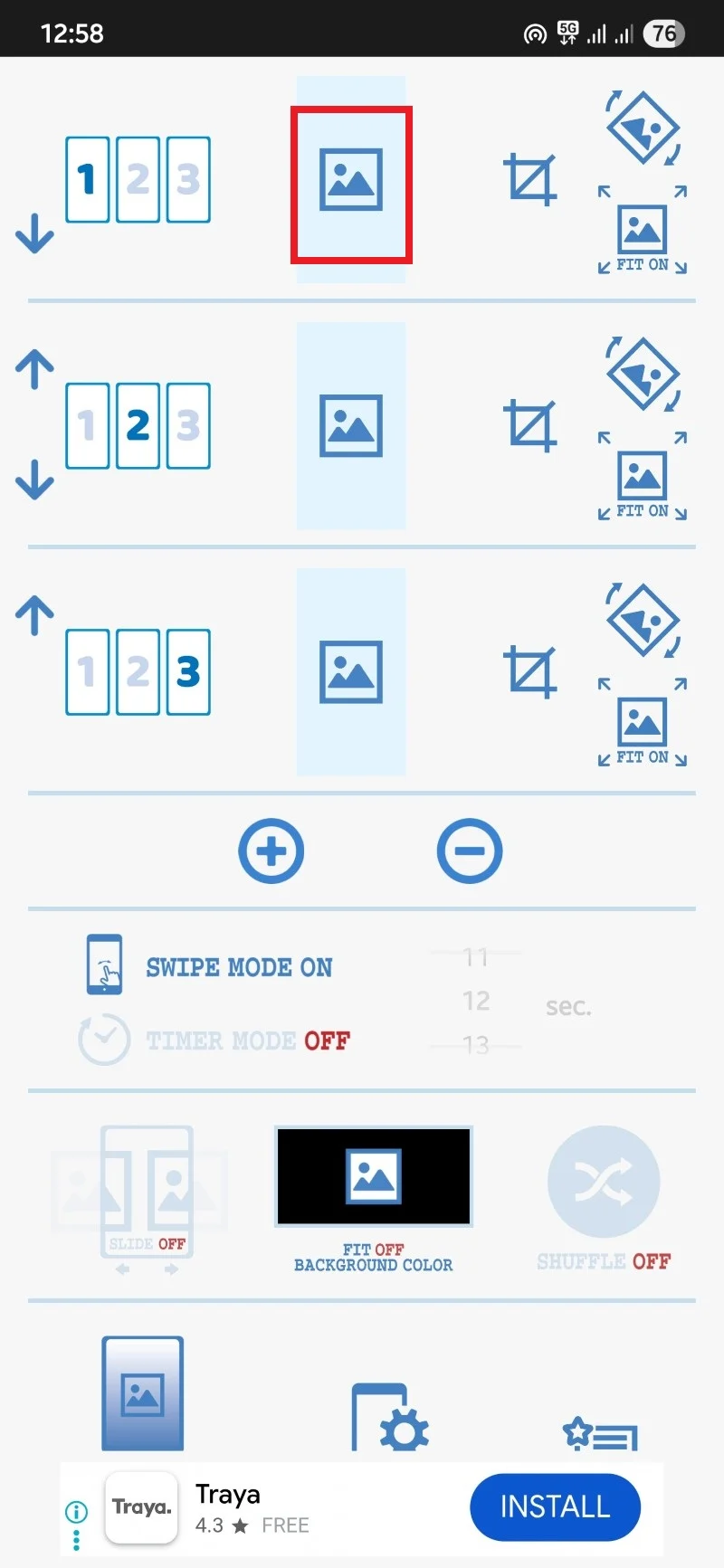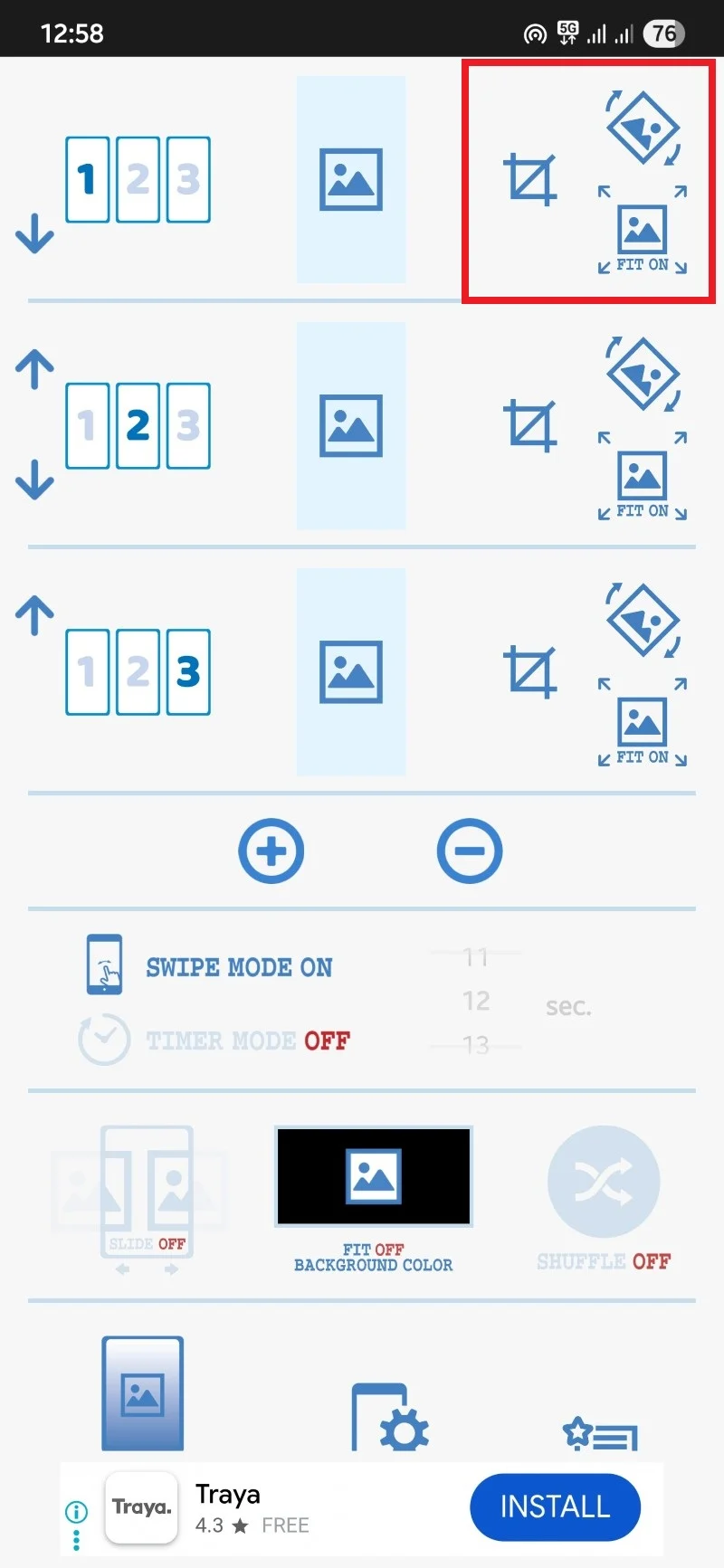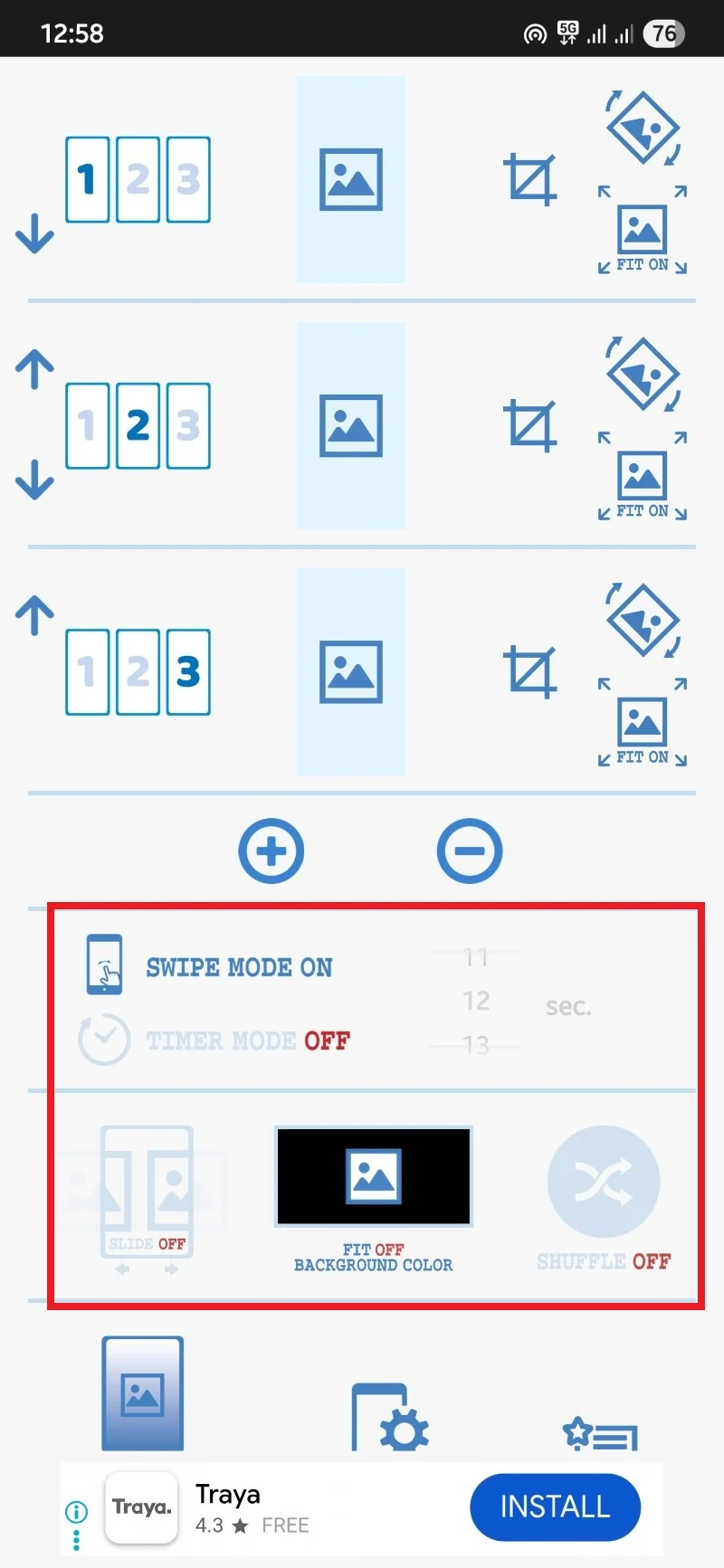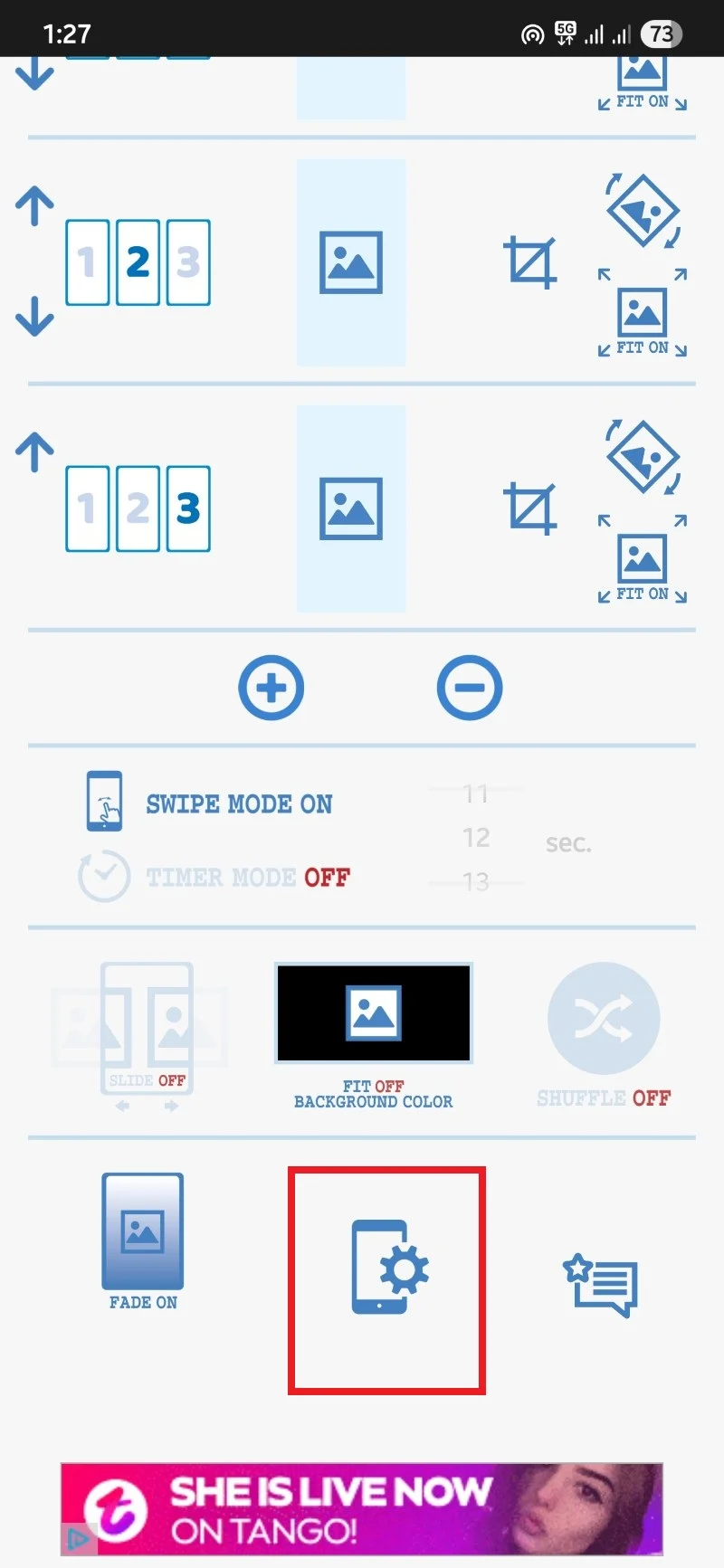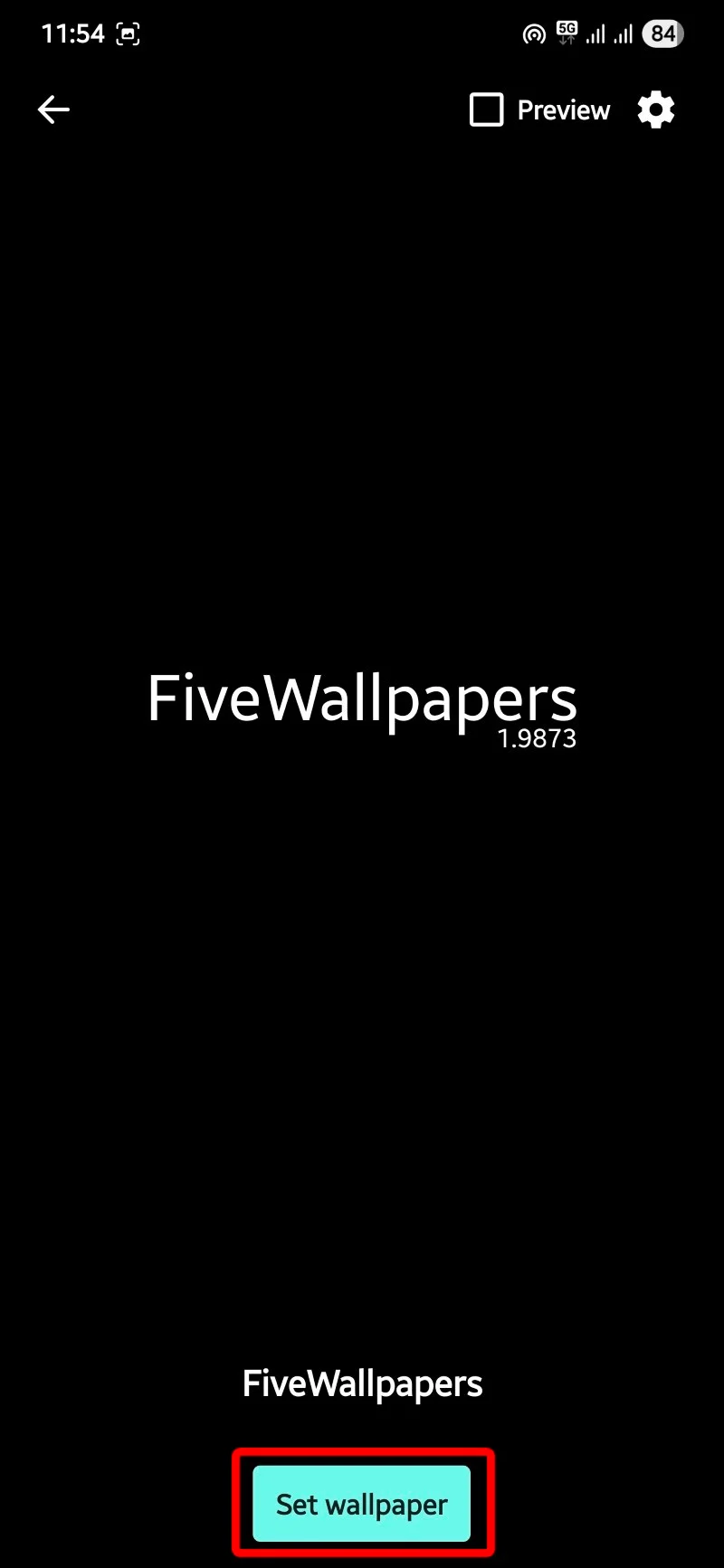Android ana ekranlarına farklı duvar kağıtları nasıl uygulanır
Yayınlanan: 2025-09-14Android kullanıcılarının işletim sistemine yapışmasını sağlayan ana şeylerden biri özelleştirme seçenekleridir. Android telefonunuzun ana ekranını, istediğiniz gibi, hala biraz kısıtlayıcı olan bir iPhone'un aksine dekore edebilirsiniz. Bir Android telefon, uygulamaları veya widget'ları yerleştirmek ve bunlara hızlı bir şekilde erişmek için kullanabileceğiniz birden fazla ana ekran kullanmanıza ve ayarlamanıza olanak tanır. Ancak genellikle, her ana ekran için ayrı duvar kağıdı ayarlama seçeneği yoktur.
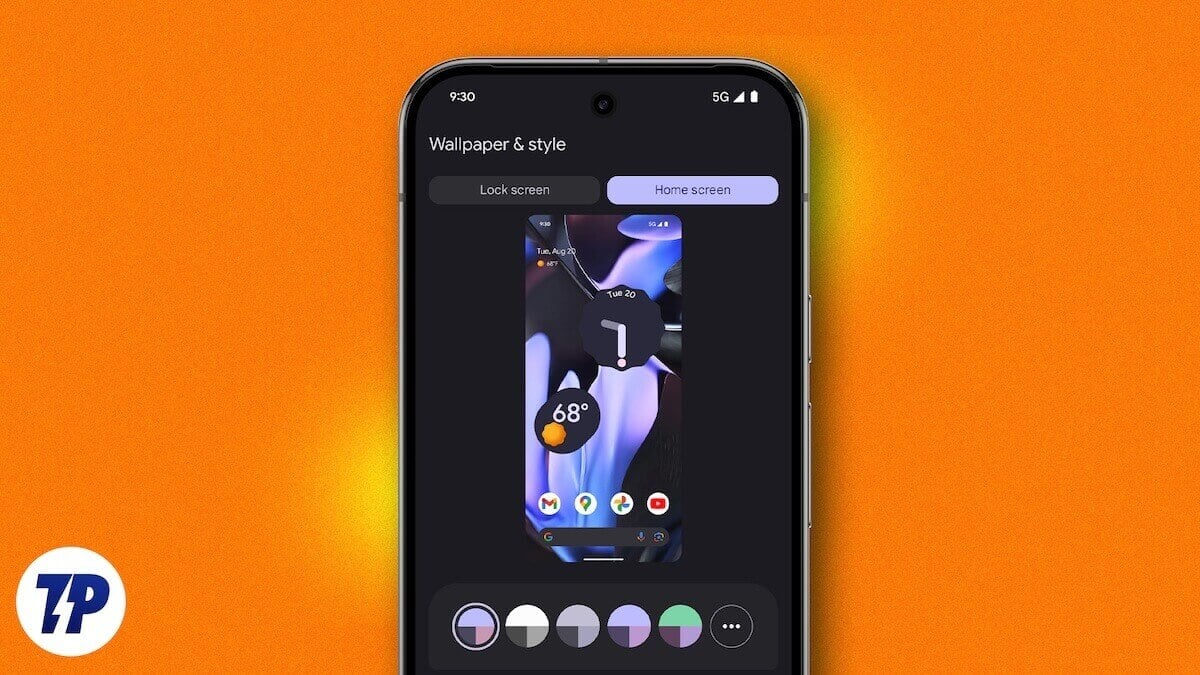
Ama bu Android'in güzelliği. Neredeyse her şey için bir uygulamanız var. Her ana ekran için farklı duvar kağıtları ayarlamanıza izin veren bir grup uygulama vardır ve Android ana ekranınızdaki yeni bir sayfaya her kaydırdığınızda size yeni bir görünüm kazandırır. Bu kılavuzda, bunları kullanma adımlarıyla birlikte uygulamaları sizinle paylaşacağız. Hadi içine atlayalım.
Beş Wallpapers
Popüler seçeneklerden biri ve kişisel olarak kullandığım seçenekler FiveWallPapers uygulaması. Bu uygulama, ana ekranınızda tam olarak istediğiniz şeyi elde etmenizi sağlar - her ana ekran için farklı duvar kağıtları ayarlayın. Telefonunuzun galerisinden bir resim seçme, telefonunuzun kamerasını kullanarak bir anlık görüntü çıkarma veya uygulamanın fotoğraf çekeceği ve her ana ekran sayfasına atacağı bir klasör seçme seçeneğiniz var. Uygulama birkaç hıçkırıkla karşılaşabilir, ancak test ve kullanımımda, birkaç kez çarpan uygulamanın dışında herhangi bir önemli sorunla karşılaşmadım. En iyi yanı, uygulamanın istediğiniz kadar ekranı desteklemesidir - sadece sayıyı manuel olarak ayarlamanız gerekir.
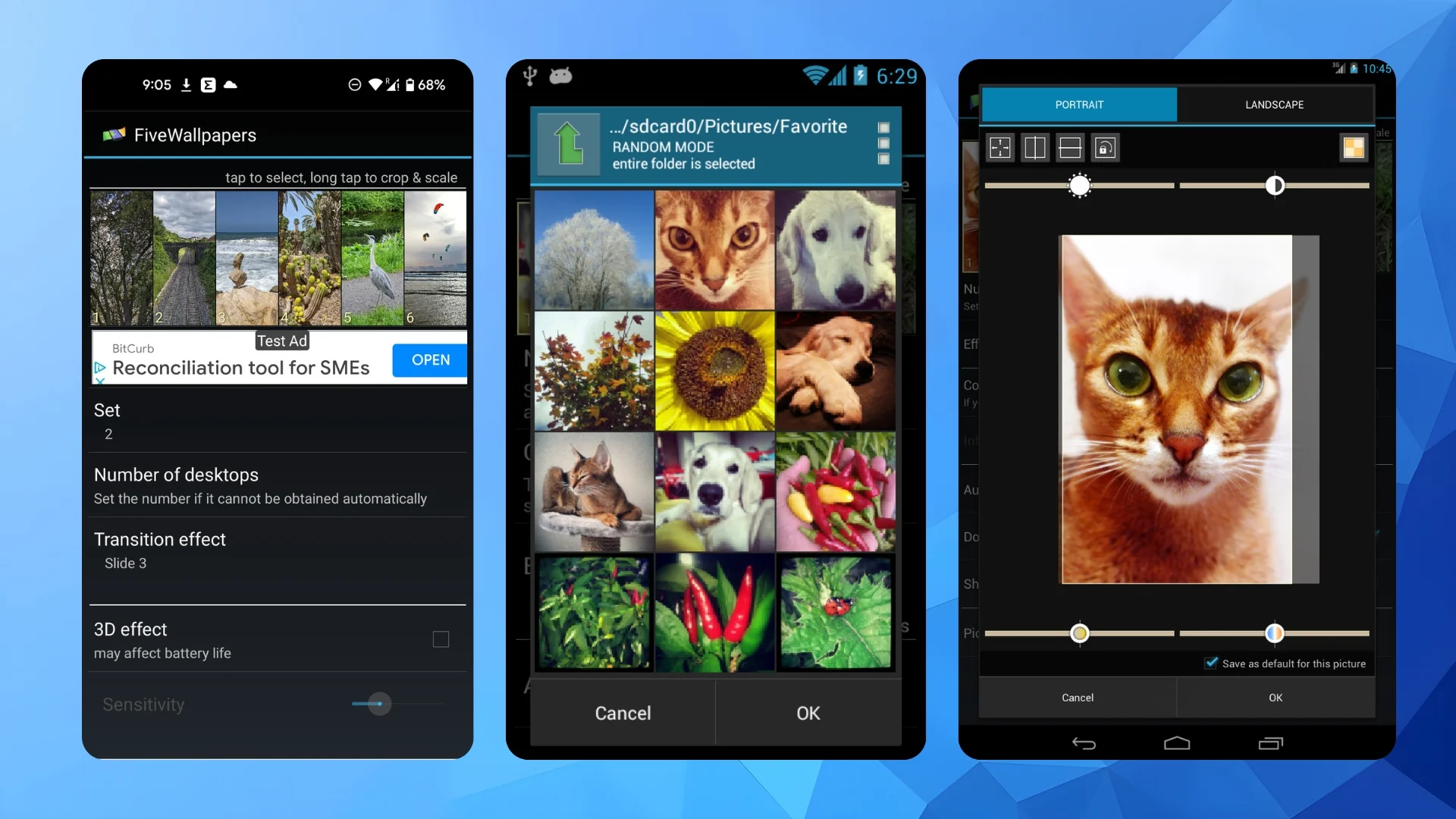
Uygulama ayarlarında parlaklık, kontrast, renkler, kırpma ve dönme, geçiş efektleri ekleme vb. Duvar kağıtlarını çift dokunarak, telefonunuzu sallayarak veya otomatik olarak değiştirmesine izin vererek de değiştirebilirsiniz. Uygulama bir tür pil süzücüsü değil.
Fivewallpapers'ı indirin
Fivewallpaper nasıl kullanılır
- Uygulamayı Android cihazınızdan indirin.
- Uygulamayı başlatın ve izni verin.
- Duvar kağıdı düğmesine dokunun.
- İki seçenek göreceksiniz: ana ekran ve ana ekran ve kilit ekranı . Ana ekranı seçin.
- Sahip olduğunuz ana ekran sayısını seçmek için masaüstü sayısı seçeneğine dokunun. Bazı cihazlar için bu otomatik olarak algılanır.
- Şimdi, üstteki her görüntüye dokunmanız ve duvar kağıdı olarak ayarlamak istediğiniz görüntüyü seçmeniz gerekir.
- Düzenlemek için bir görüntüye uzun süre durun. Renkleri, parlaklığı, kontrastını ayarlayabilir, görüntüyü kırpabilir veya düzeltebilirsiniz.
- Ayrıca bir sürü başka ayarı da değiştirebilirsiniz:
- Geçiş etkisi : Duvar kağıtlarınız arasında bir geçiş etkisi uygular.
- Uyumluluk Modu : Kaydırma'yı desteklemeyen başlatıcılar için.
- Otomatik Değişiklik : Belirli bir aralıktan sonra duvar kağıdınızı otomatik olarak değiştirmeyi seçebilirsiniz.
- Değiştirmek için çift dokunun : Ana ekranınıza çift dokunarak duvar kağıtlarını değiştirebilirsiniz.
- Değiştirmek için sallayın : Duvar kağıdını değiştirmek için cihazınızı sallayın.
- Varsayılan konum : Duvar kağıdının ekranınıza doldurulması veya sığması gerekip gerekmediğini seçin.
- Resim Kalitesi : Duvar kağıdınızın kalitesini seçin. Kalite ne kadar yüksek olursa, o kadar bellek kullanır.
- Özelleştirme işleminizi bitirdikten sonra önceki ekrana gidin ve Uygula'ya dokunun.
Çoklu Resimli Duvar Kağıdı
Android ana ekranlarınızın her biri için farklı duvar kağıtları ayarlamanızı sağlayan Google Play Store'da bulunan bir başka popüler uygulama birden çok resim duvar kağıdı. Telefonunuzun Ayarlar menüsünden canlı bir duvar kağıdı olarak ayarlamanız gerektiğinden, bu uygulamayı kullanmak biraz zor. Saçma sapan bir uygulamadır ve başlatıldığında doğrudan noktaya gelir.

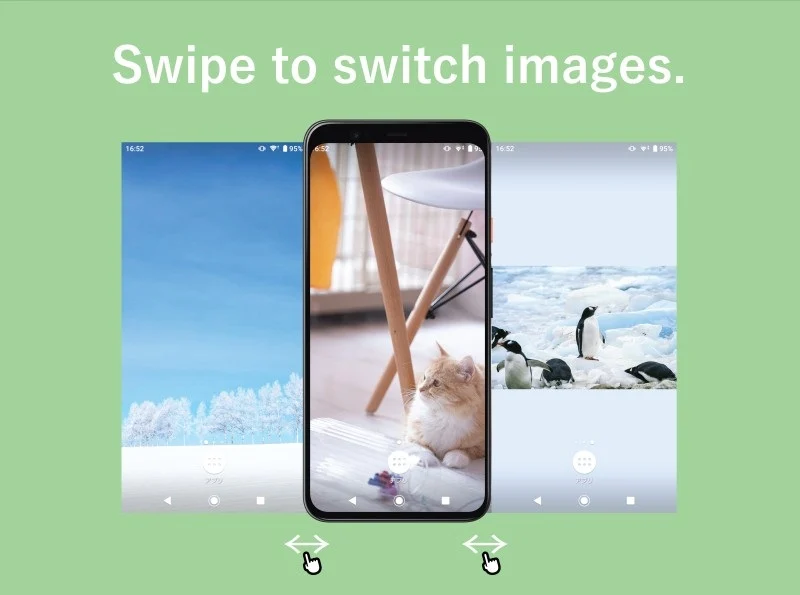
Arayüz minimum çıplak ve bir şeyleri kendiniz bulmalısınız. Neyse ki, aşağıdaki rehber size uygun bir açıklama verecektir. FiveWallPapers uygulamasının aksine, solma efekti ve zamanlayıcı dışında çok fazla özelleştirme sunmuyor. Ancak genel olarak, farklı Android ana ekranlar için farklı duvar kağıtları ayarlamak için iyi bir uygulama.
Çoklu Resimli Duvar Kağıdı İndirin
Çoklu Resimli Duvar Kağıdı Uygulaması Nasıl Kullanılır
- Uygulamayı Play Store'dan indirin.
- Uygulamayı başlatın.
- Minimal bir arayüz göreceksiniz. Varsayılan olarak, uygulama üç ana ekran seçer. Bir ana ekranı eklemek veya kaldırmak için + veya - düğmelere dokunabilirsiniz.
- Telefonunuzun galerisinden bir resim seçmek için Orta Resim düğmesine dokunun.
- Görüntüyü seçtikten sonra, görüntü seçimi düğmesinin sağında üç düğme var: Kırp, Döndür ve Uyum.
- Bazı daha özelleştirme seçenekleri var
- Kaydırma Modu : Bu, ana ekranınızda görüntüleri kaydırmanızı sağlar.
- Zamanlayıcı : Görüntünün otomatik olarak değişeceği zamanı seçebilirsiniz.
- Slayt Animasyonu : Kayan bir animasyona sahip olmayı seçebilirsiniz.
- Uygun : Bu kapatıldığında, tüm görüntü merkezde görünür ve desteklenmeyen bir en boy oranı renkli bir arka planla görünür.
- Shuffle : Görüntüleri rastgele görüntüler. Seçtiğiniz görüntüler görünmeyecek. Yani, açıldığından emin olun.
- Özelleştirmeyi bitirdikten sonra, bir telefon ve bir dişli simgesi ile alt merkezde oturan düğmeye dokunun.
- Duvar kağıdına dokunun.
Her ana ekranı ayrı ayrı özelleştirin
Bu uygulamaları kullanmanın en iyi yanı, Android ana ekranınızdaki her sayfayı ayrı ayrı özelleştirmenize izin vermeleridir. Örneğin, anında erişmek istediğiniz ilk sayfada widget'ları, takvimi, ses kaydedici veya başka bir kısayolu tutabilirsiniz. Bir sonraki sayfada, sık sık kullandığınız uygulama simgelerini saklamayı seçebilirsiniz. Bir sonraki sayfada, fotoğraf albümleri veya klasör tutmayı seçebilirsiniz. Bu uygulamalar size Android cihazınızı, aslında sizin yapma esnekliği sunar. Bu kılavuzda listelenenlerden farklı bir uygulama kullanıyorsanız aşağıdaki yorumlarda bize bildirin. Özelleştirmeye giriyorsanız, Android ana ekranını bir profesyonel gibi özelleştirmeniz için bazı ipuçları veren kılavuzumuza bir göz atabilirsiniz.